

Invece di posizionare manualmente i cablaggi dati o i ponti elettrici su un complesso progetto di luce con centinaia o addirittura migliaia di apparecchi, Vectorworks Spotlight può posizionare automaticamente i cablaggi in catena tra Apparecchi illuminazione, altoparlanti, proiettori o qualsiasi Simbolo.
Nelle Impostazioni dei Cablaggi è possibile definire da quale lato degli apparati verranno posizionati i cablaggi e la distanza di offset tra i cablaggi e gli apparati.

Per creare una catena di Ponti elettrici:
1. Richiamare il comando Crea catena Ponti elettrici.
Viene visualizzato il dialogo Creazione catena di Ponti elettrici.
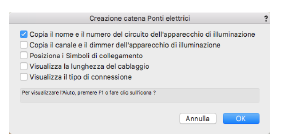
|
Opzione |
Descrizione |
|---|---|
|
Copia il nome del circuito e il numero del circuito dell’Apparecchio illuminazione |
Copia il nome e il numero del circuito dal primo Apparecchio illuminazione agli altri apparecchi della catena. |
|
Copia il canale dell’apparecchio illuminazione e il dimmer |
Copia le informazioni relative al canale e al dimmer dal primo Apparecchio illuminazione agli altri apparecchi della catena. |
|
Posiziona i Simboli di collegamento |
Posiziona i Simboli di collegamento sul disegno, indicando che gli Apparecchi illuminazione accoppiati collegati dai ponti elettrici sono raggruppati. 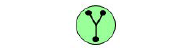
|
|
Visualizza la lunghezza del cablaggio |
Visualizza le informazioni sulla lunghezza del cablaggio nella relativa etichetta. |
|
Visualizza il tipo di connessione |
Visualizza il tipo di connettore utilizzato nella relativa etichetta. |
2.Fare clic su OK.
3.Fare clic su ciascun oggetto da collegare.
4.Fare clic in una zona vuota del disegno per terminare la creazione della catena di Ponti elettrici.
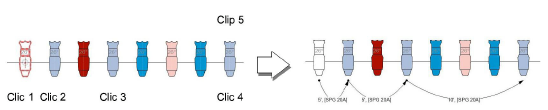
Per creare una catena di Cablaggi dati:
1. Richiamare il comando Crea catena Cablaggi Dati.
2.Spostando il cursore su un oggetto ritenuto valido per la creazione della catena, come ad esempio un apparato d’illuminazione, tale oggetto viene evidenziato; fare clic sul primo oggetto della catena.
3.Fare clic su ciascun oggetto da collegare.
4.Fare clic in una zona vuota del disegno per terminare la creazione della catena di Cablaggi dati.
